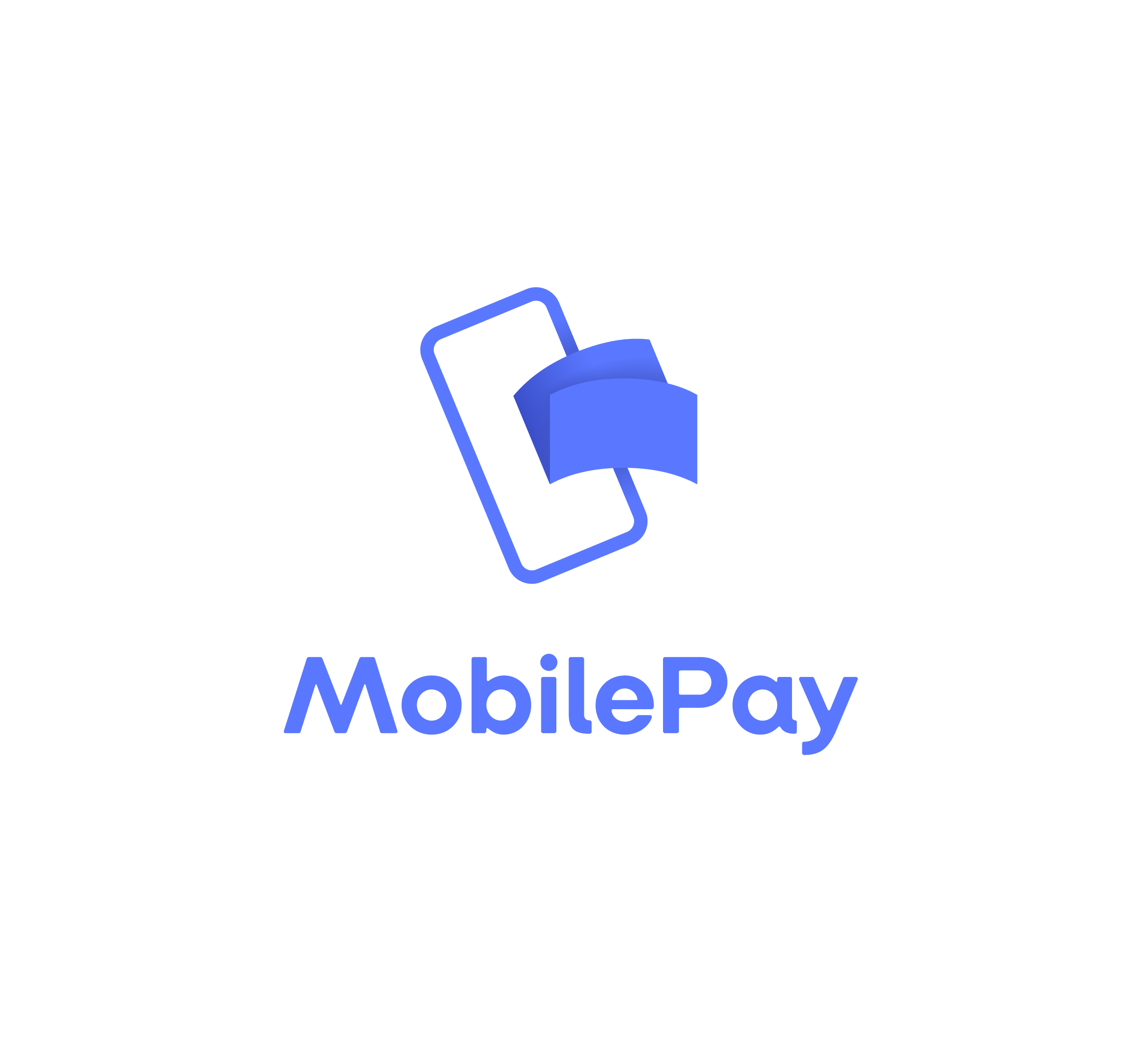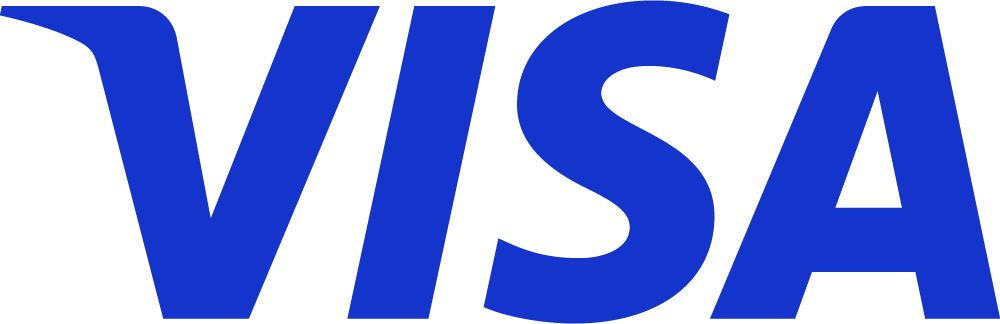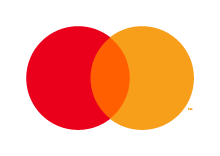Denne artikel vil hjælpe dig med at sætte din iCloud-mailkonto op som bilagskilde i Kontolink. Det vil gøre, at Kontolink automatisk kan matche bilag
fra iCloud-mailen til dine banktransaktioner.
Opsætning af iCloud til Kontolink
Først skal du logge ind på din AppleID konto for at lave en særskilt adgangskode til Kontolink på https://appleid.apple.com/account/manage.
(Oftest samme login som til dit Apple ID).
Log nu ind på dine oplysninger, og alt efter om du har AppleID på dansk eller engelsk så find punktet “Sikkerhed” (“Security).
Klik på “Opret en adgangskode” under APP-SPECIFIKKE ADGANGSKODER.
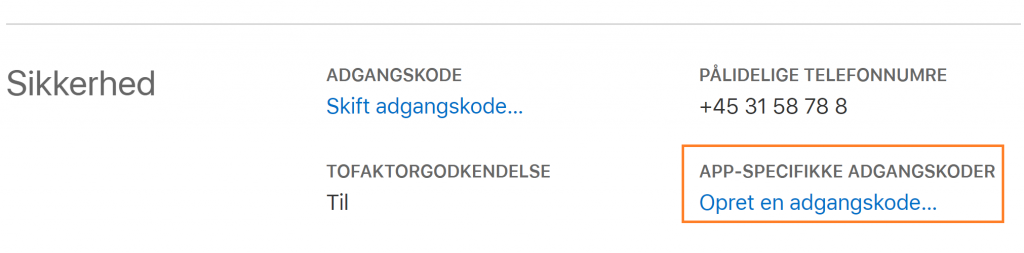
Vi anbefaler du kalder den Kontolink
- Herefter får du mulighed for at have en overskrift til adgangskoden, så du altid kan finde den igen.
→
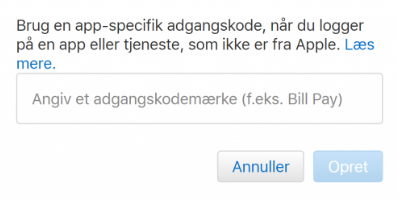
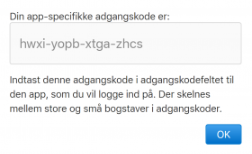
Du vil nu få en APP specifik kode
- Markér den og kopier den ved højreklik og kopier.
←
Forbind din iCloud-mail til Kontolink
Nu skal du tilbage i Kontolink med din oprettede kode
1. Klik på “menuen” og “Vælg bilagskilder”.
2. Vælg nu “Anden e-mail (IMAP)”.
→
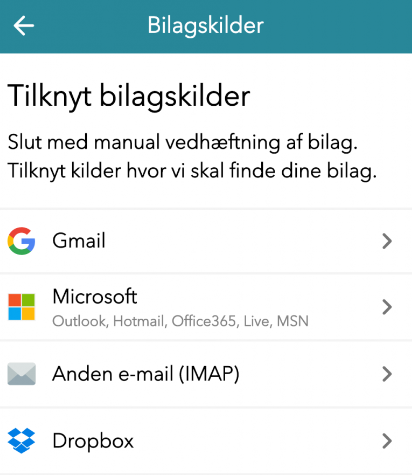
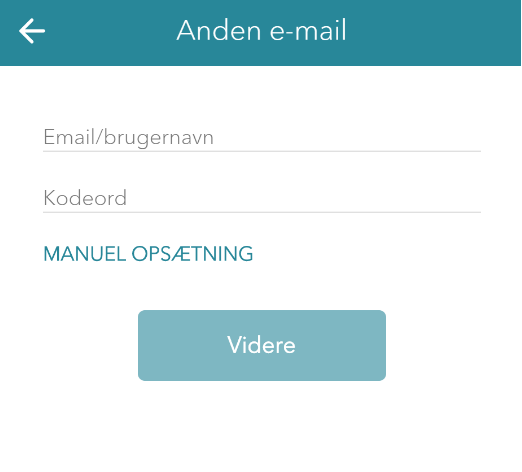
Klik videre
3. Indtaste email-adressen og adgangskoden. (Adgangskoden er ikke din normale adgangskode, men den du netop har oprettet).
4. Udfyld oplysningerne og klik på videre – Klik ikke på “manuel opsætning:
←
Fortsæt videre til “vælg inbox”
5. Vælge hvilken “Inbox” som Kontolink skal finde dine bilag i. – Typisk vil det være den der hedder “INBOX”.
6. Vælg den ønskede og tryk “Tilknyt”.
→
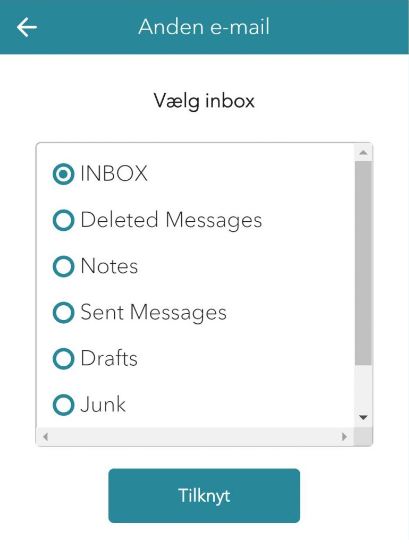
Sådan! 🎉 – Kontolink henter nu dine bilag automatisk
Nu har du sat Kontolink op til at hente bilag fra din iCloud. Alt efter hvor mange mails du har, så går der et øjeblik og så har Kontolink fået hentet dine bilag.